この記事では、Amazon定期おトク便(定期便)の解約方法を解説します。
実はAmazon定期便は、初回購入してすぐキャンセルしてもペナルティがないんです。
Amazonも公式に認めているので安心してください。
いつでもキャンセルできます。
引用元:Amazon定期オトク便
この記事を読めばAmazon定期便の解約方法がすぐわかるので、今すぐ最大15%割引でお買い物をしましょう!
Amazon定期おトク便の解約方法
Amazon定期おトク便の解約方法を解説します。
Amazonの定期おトク便は1回だけ利用して解約してもOKなんです!ペナルティーもないです。

注意点は、必ず商品が到着してからキャンセルすること。
 ネオ
ネオ商品発送前にキャンセルすると、商品が届かないことがあります
それでは見たい解約方法をクリックしてください↓
見たい方法をクリックしてください
Amazonのショッピングアプリから解約する
Amazonのショッピングアプリから解約する方法です。
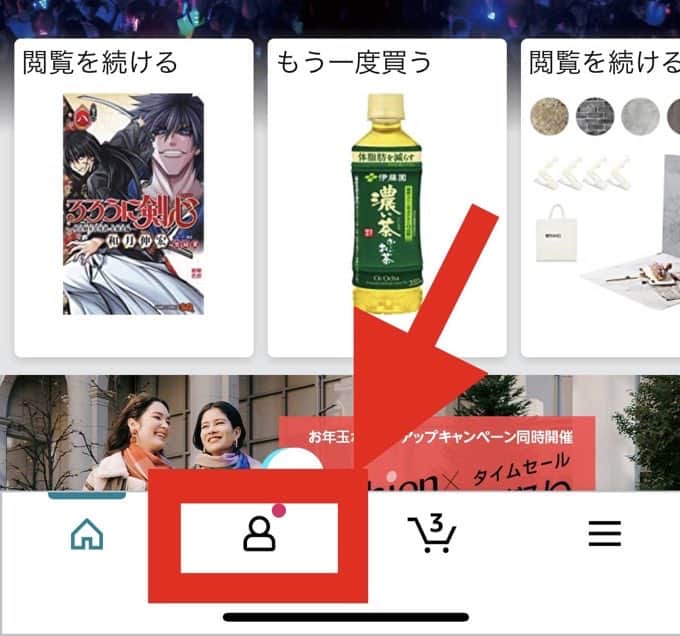
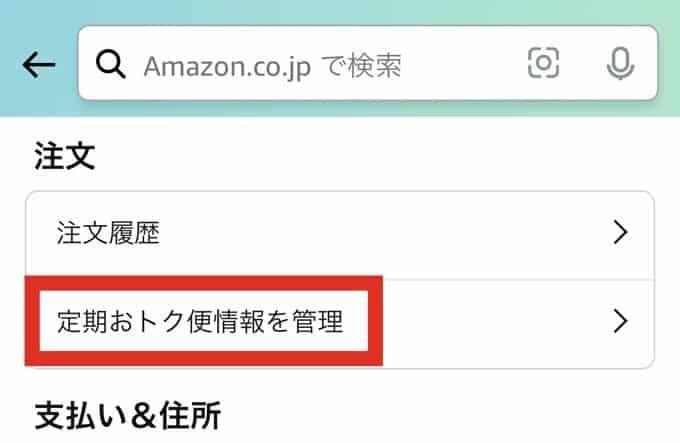
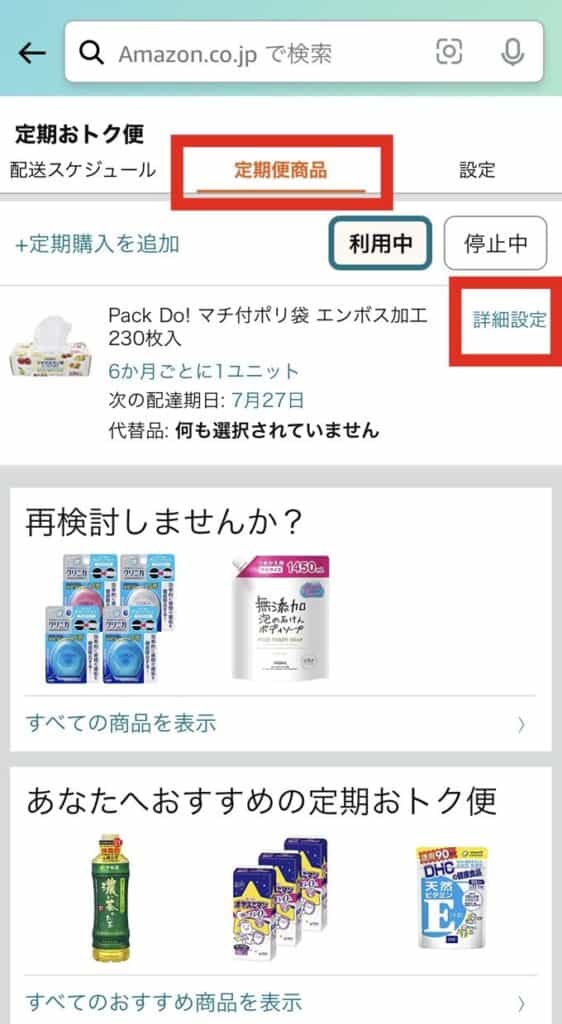
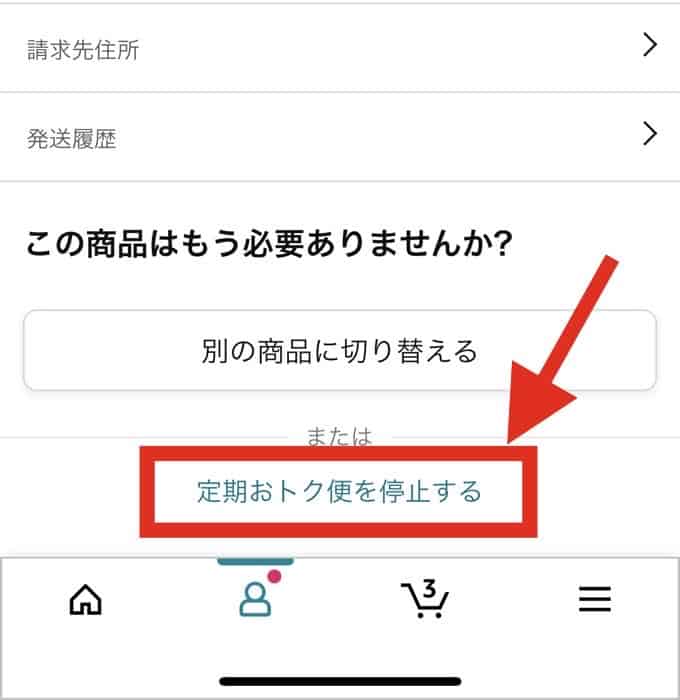
解約理由は何でもOKで、私はいつも「もう必要なくなった」を選んでいます。
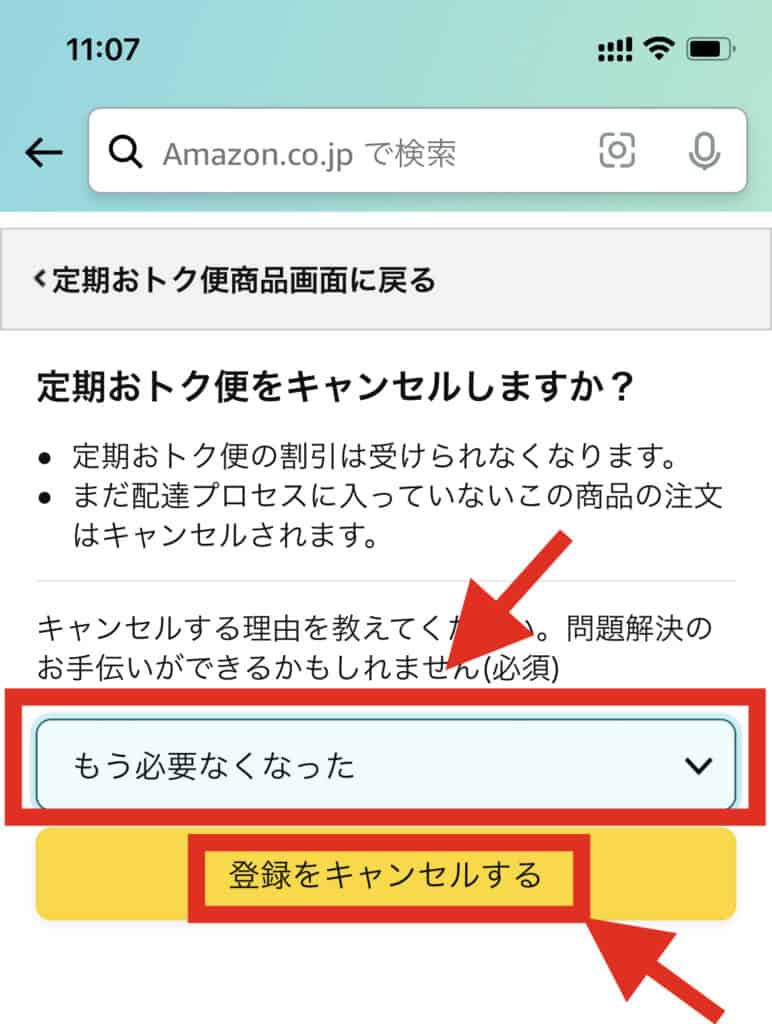
これで完了です!
解約も簡単なのですぐできますよ。
さっそく定期便を最大15%割引で買いましょう↓
\定期便で最大15%割引/
スマホから解約する
スマホから解約する方法です。
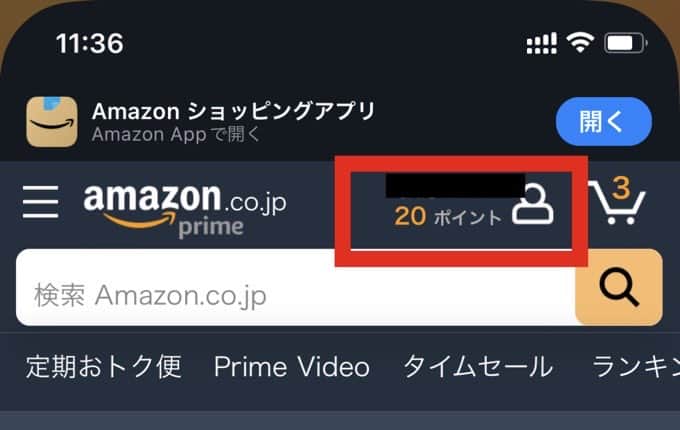
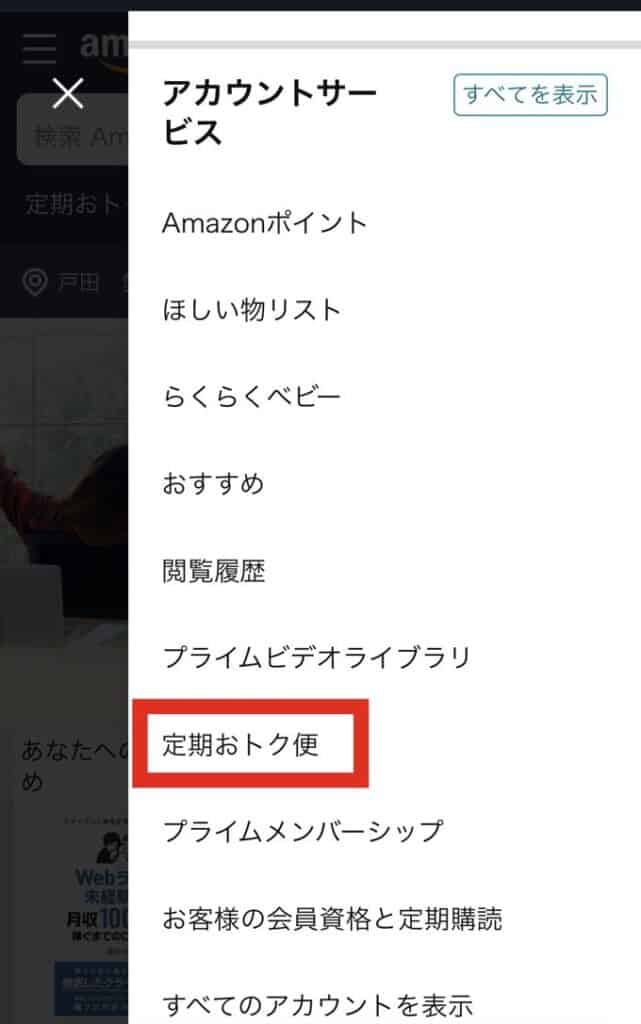
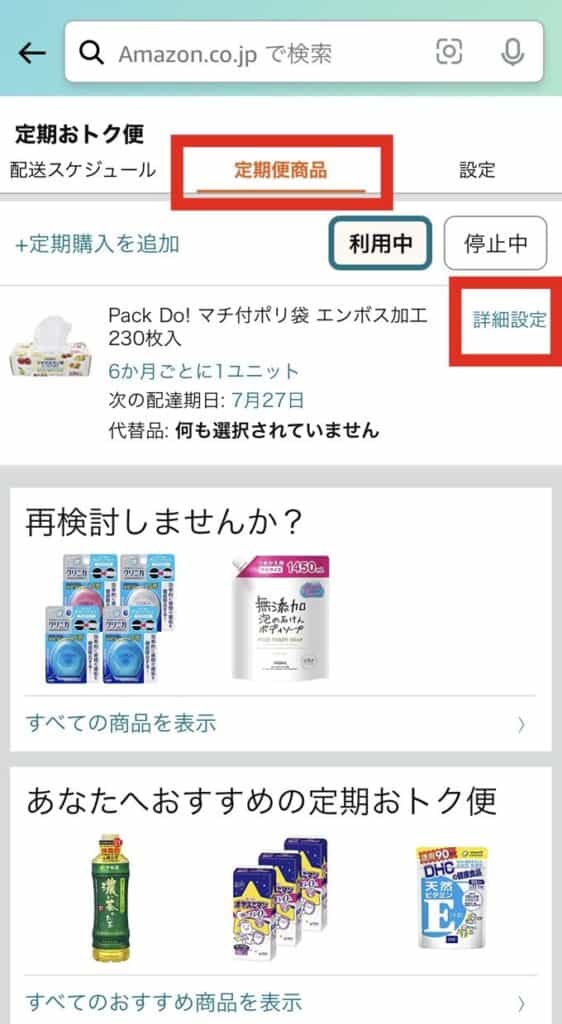
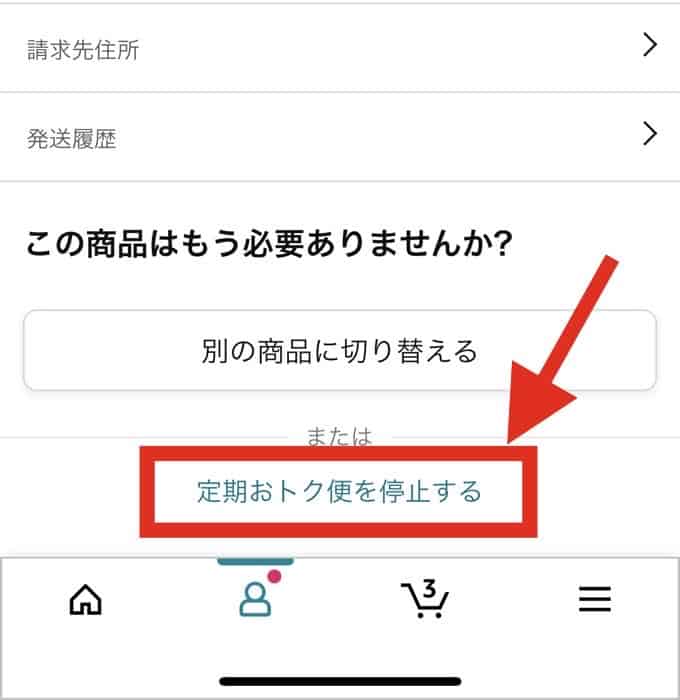
解約理由は何でもOKで、私はいつも「もう必要なくなった」を選んでいます。
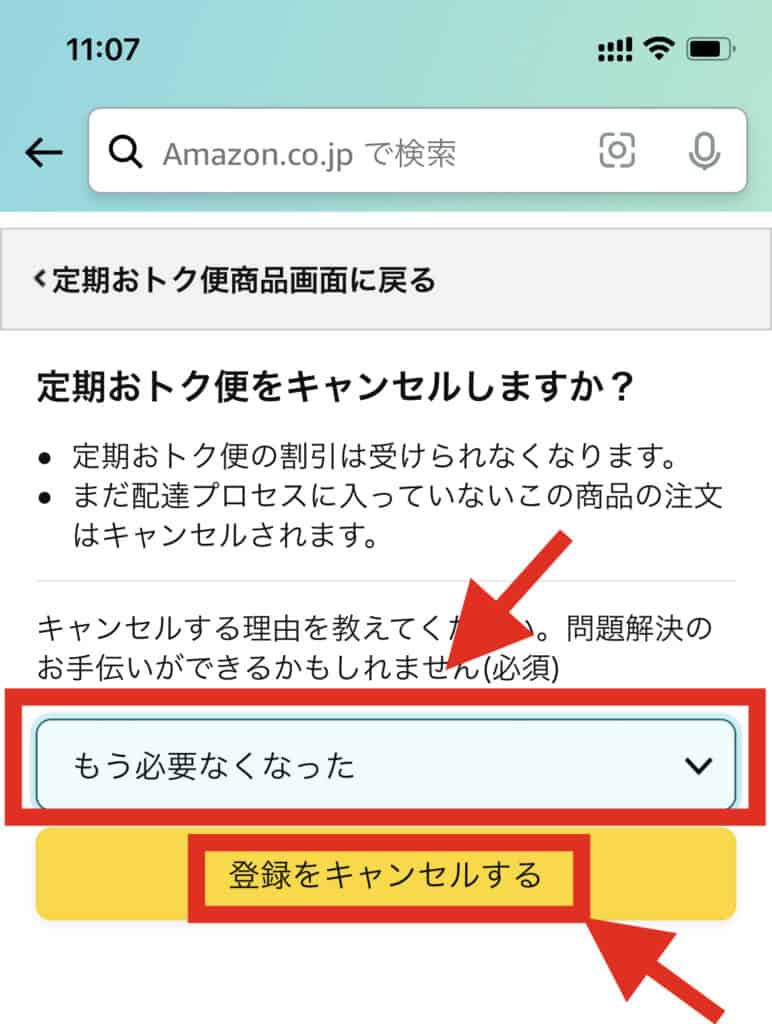
これで完了です!
解約も簡単ですよね。
さっそく定期便を最大15%割引で買いましょう↓
\定期便で最大15%割引/
パソコンから解約する
パソコンから解約する方法です。
「ご利用中の定期おトク便の変更・停止」をクリックします。
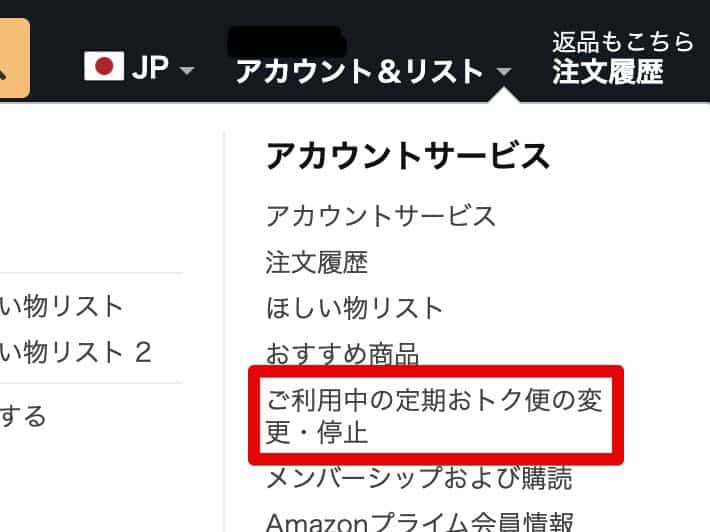
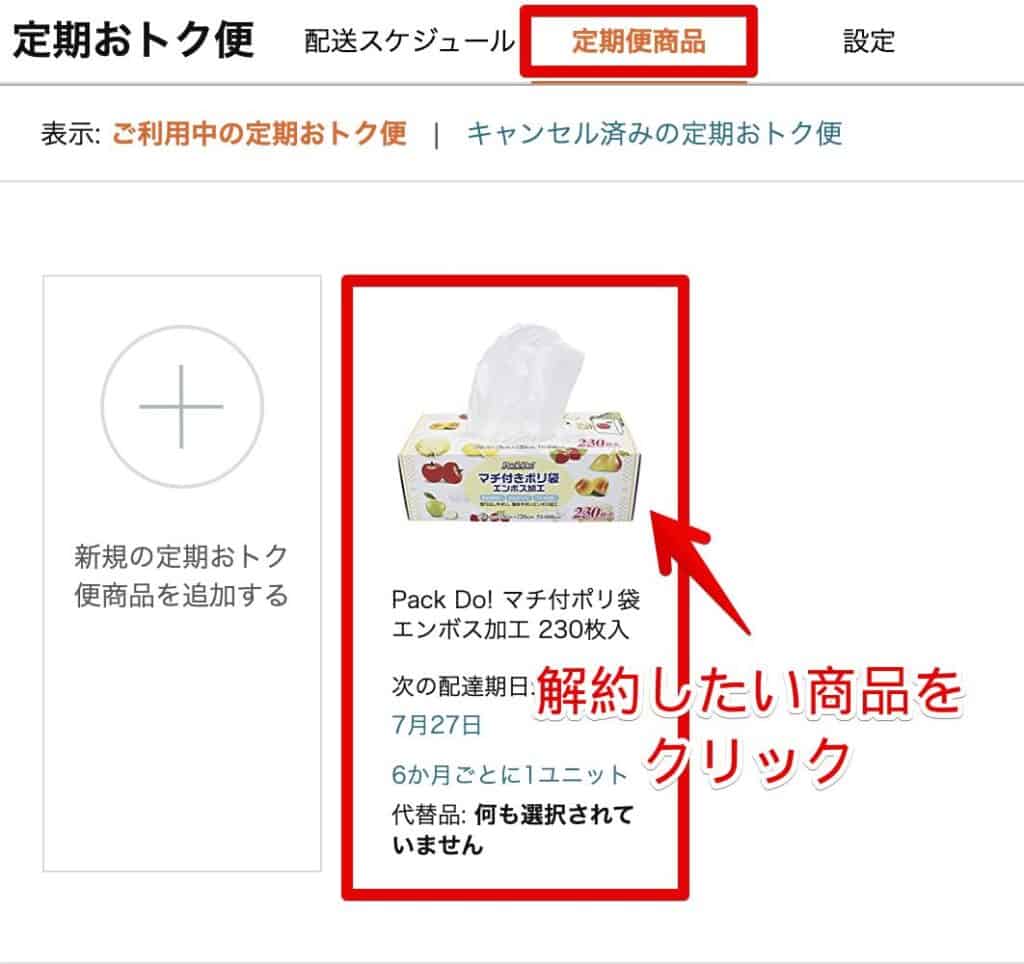
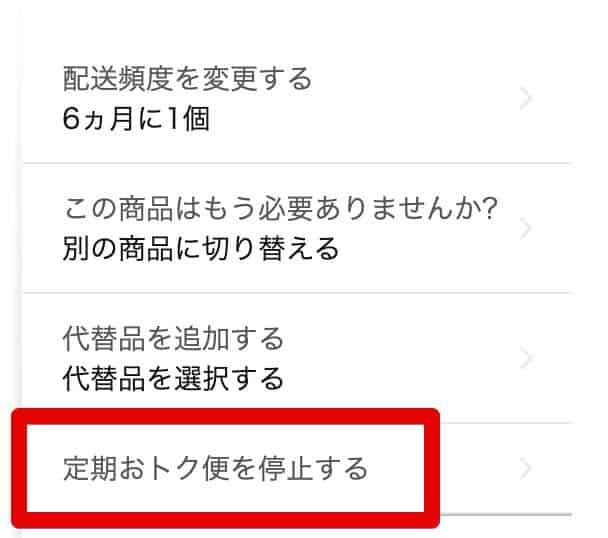
解約理由は何でもOKで、私はいつも「もう必要なくなった」を選んでいます。
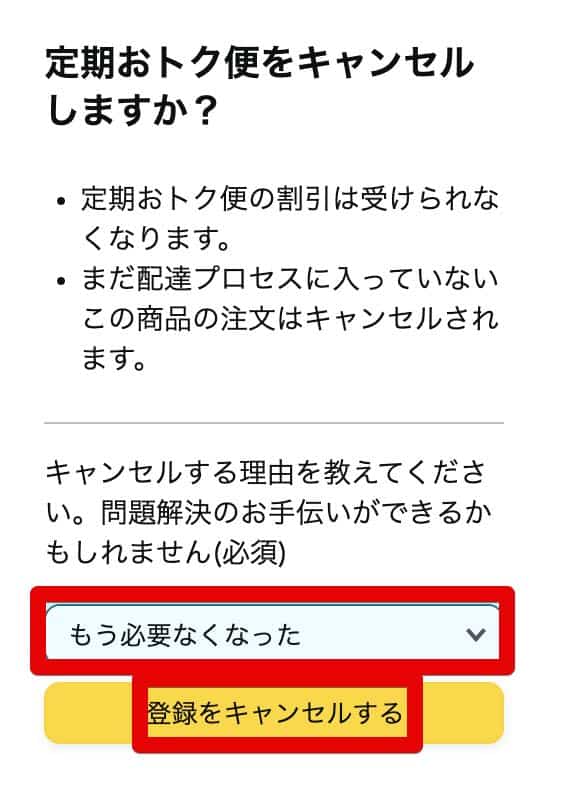
これで完了です!
解約も簡単ですよね。
さっそく定期便を最大15%割引で買いましょう↓
\定期便で最大15%割引/
Amazon定期おトク便はすぐ解約してもペナルティなし
Amazon定期便は、初回購入して、すぐキャンセルしてやめてもペナルティはありません。
定期おトク便の解約はルール違反ではなく、Amazonも公式に認めている方法なので安心してください。
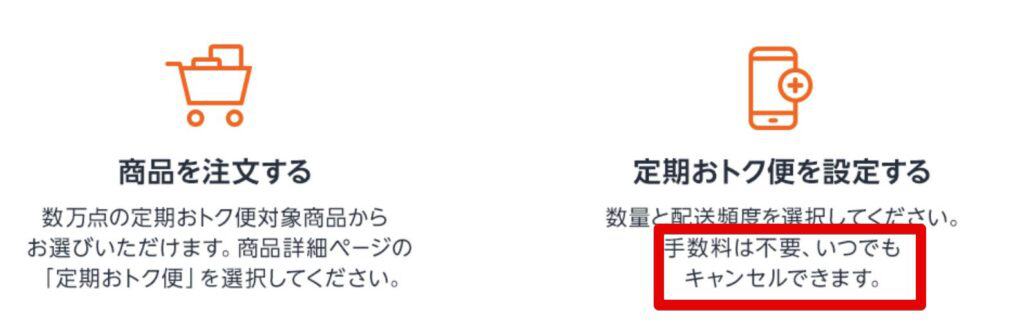
手数料も不要でいつでもキャンセルできます。
手数料は不要、いつでもキャンセルできます。
引用元:Amazon定期オトク便
 ネオ
ネオ私も1回頼んだ後、普通に解約してます
ペナルティーがないので、初回だけでも安心して定期便を頼めますよね。
さっそく定期便を最大15%割引で買いましょう↓
\定期便で最大15%割引/
Amazon定期おトク便を解約できない時の対処法
Amazon定期おトク便を解約できるのは、「次の定期便が届く5日前」までで、それ以降は解約やスキップできません。
次の定期便がいつ届くか確認し、5日前までに解約しておきましょう。
また、Amazon定期便を解約したのに商品が届いた場合は、解約できているかも以下の方法で確認しましょう↓
定期便を確認する方法
定期便の状況は、以下の方法で確認できます。
アプリの一番下の人型アイコン→アカウントサービスをクリック
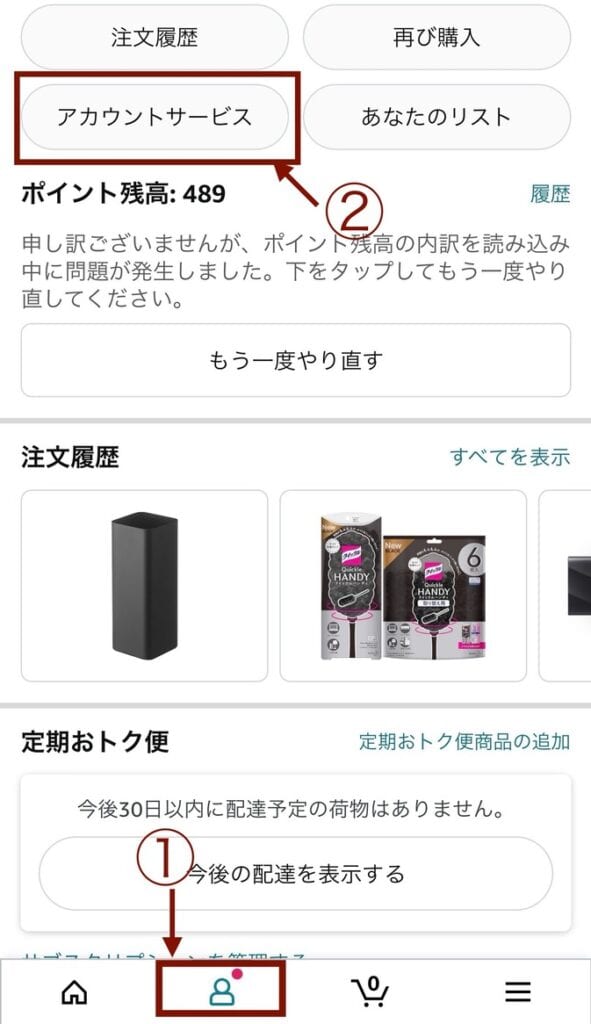
注文→定期おトク便情報を管理をクリックします。
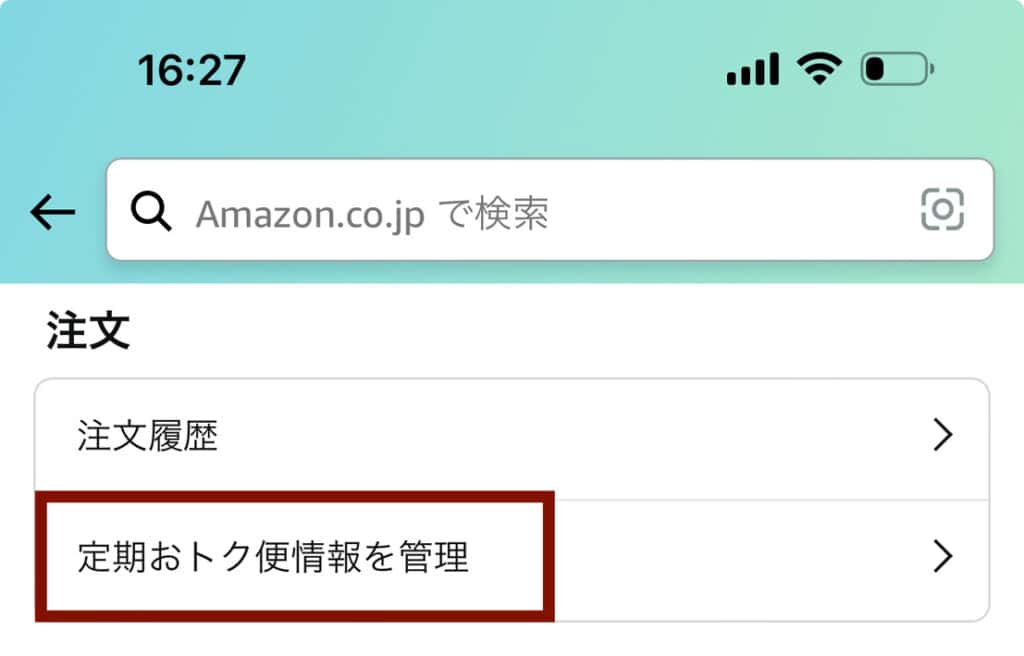
定期便にしている商品や次回配送日が全て確認できます。
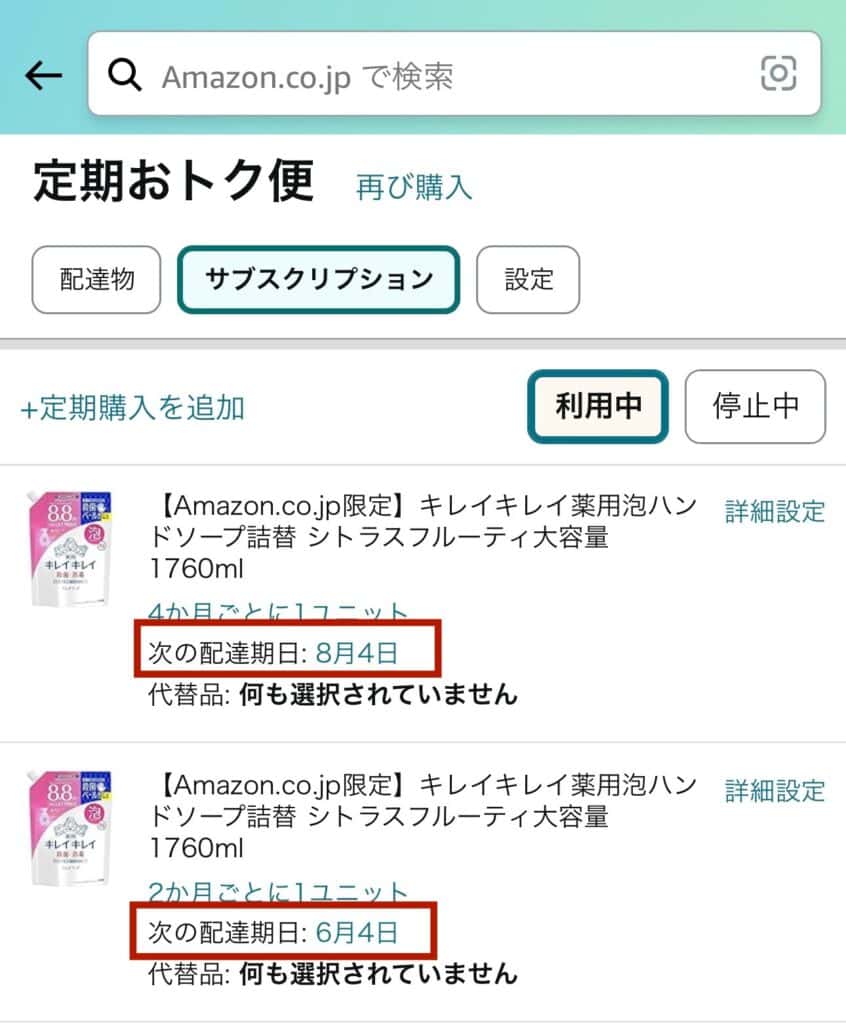
例えば、次の配達期日が8月4日なら、7月30日までに解約かスキップしましょう。
また、ここに定期便商品が表示された場合は解約できていないので、この記事の解約方法を行っておきましょう。
Amazon定期おトク便を毎回キャンセルしても大丈夫?

Amazon定期便は初回購入後、毎回キャンセルしても大丈夫です。
私は初回購入後、何回も解約していますがペナルティはありません。
Amazonも公式に「いつでもキャンセルできます」と言っているため、毎回キャンセルでもペナルティや違約金はありません。
Amazon定期おトク便の解約は電話でもできる?
Amazon定期便の解約は電話でも可能です。(チャットも可能です)
Amazonアプリを開きます。(パソコンでも可能です)
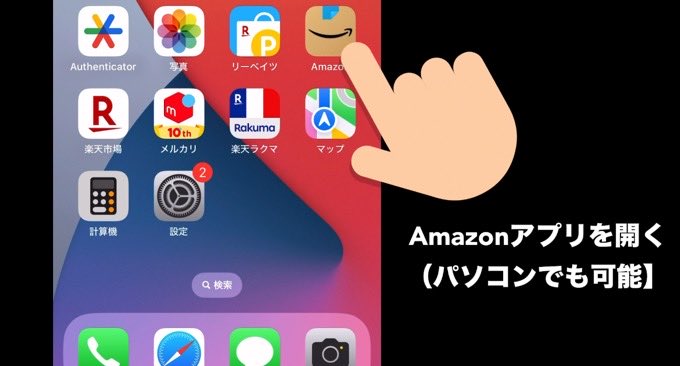
メニューをクリックします。
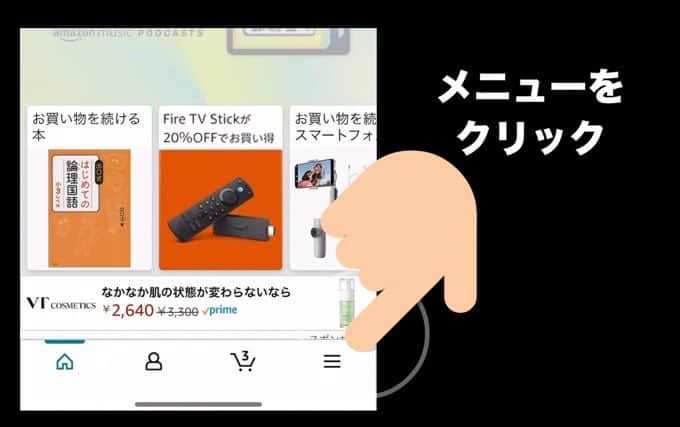
カスタマーサービスをクリック。
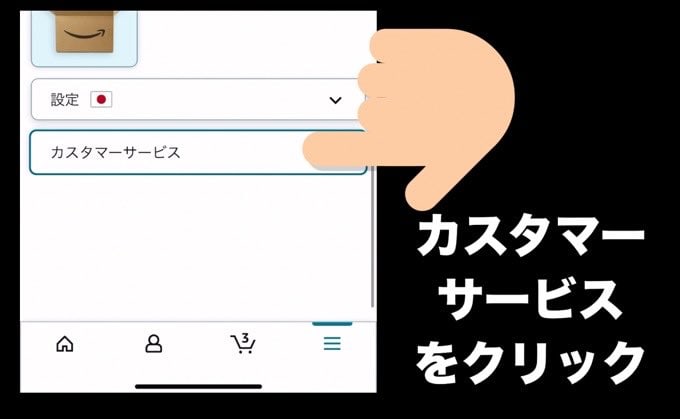
注文内容についてをクリック。
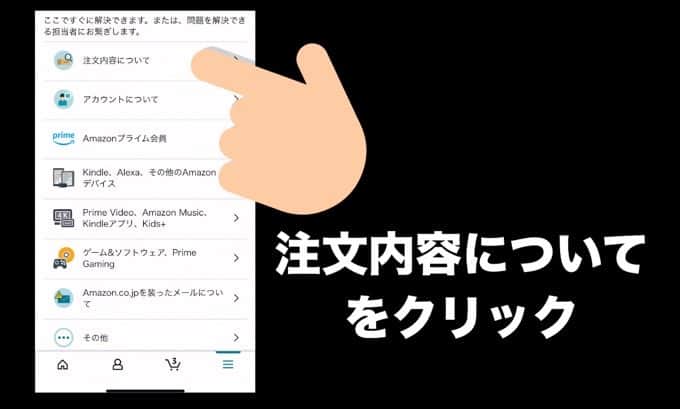
返品した商品を選んで、「注文内容の確認、変更、キャンセル」をクリック。
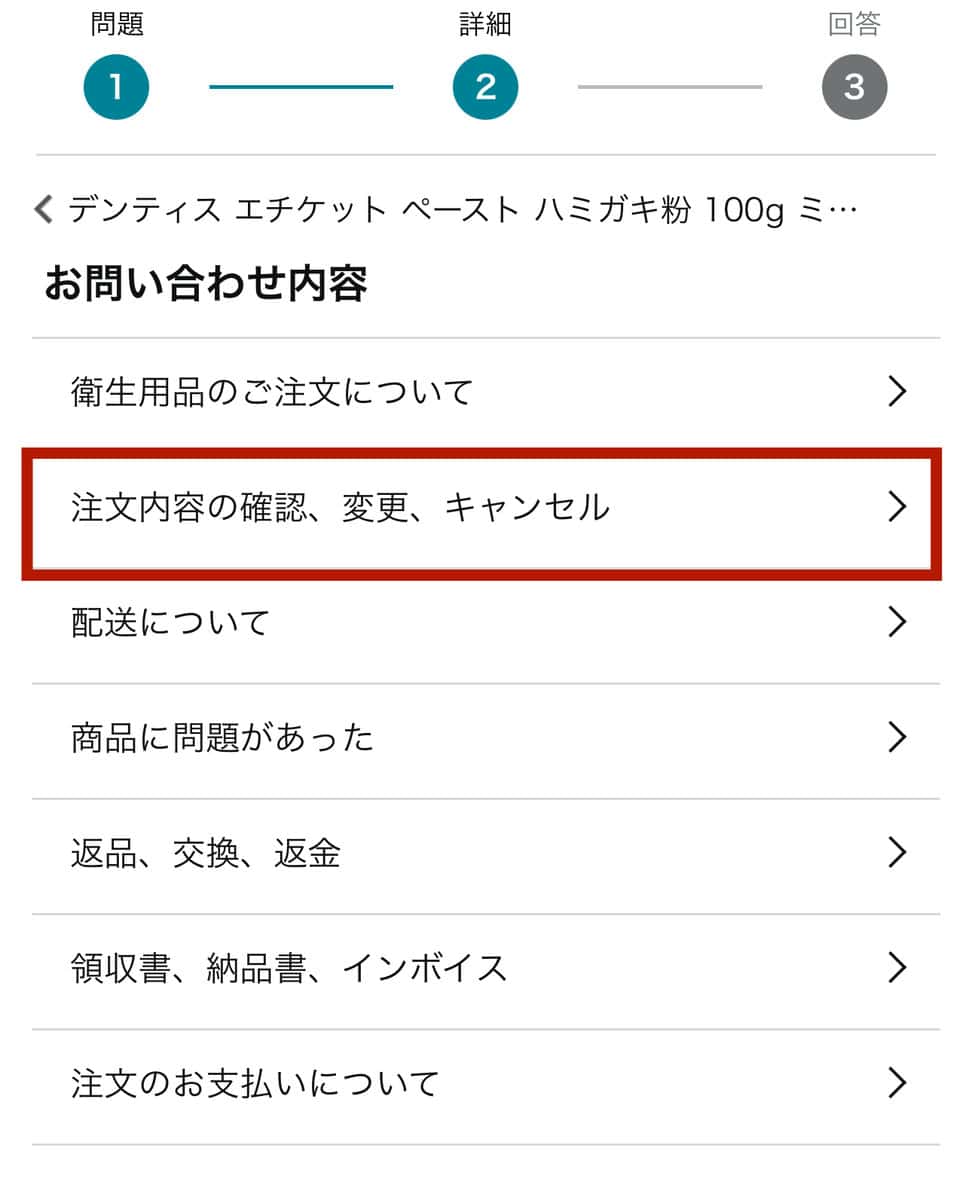
カスタマーサービスへ連絡をクリック。
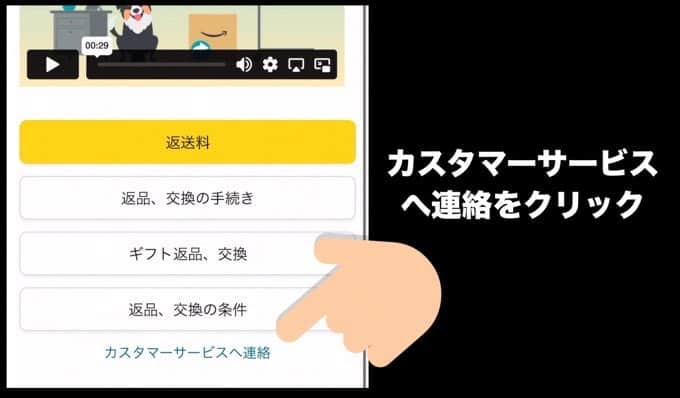
電話を選んでクリックします。
電話は電話番号を入力するとAmazonからかけてきてくれるので、通話料無料です。
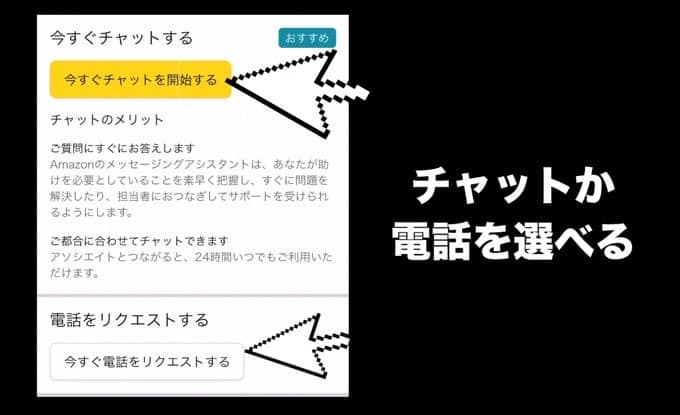
Amazonの担当者に定期便をキャンセルした商品を伝えましょう。
あとは、担当者がキャンセルしてくれるので、こちらの対応は不要です。
Amazon定期便は変更(スキップ)もできる

次の配送日が近づいたけど、まだ商品がある場合は、定期便を変更(スキップ)できます。
変更も何回も可能で、ペナルティはありません。
ただ、配送日を変更すると、同一日に3種類上の配送で適用されるおまとめ割5%の適用が外れることがあるので、注意してください。
Amazon定期便の変更方法
Amazon定期便の変更方法を解説します。
人型アイコン→アカウントサービスをクリックする。
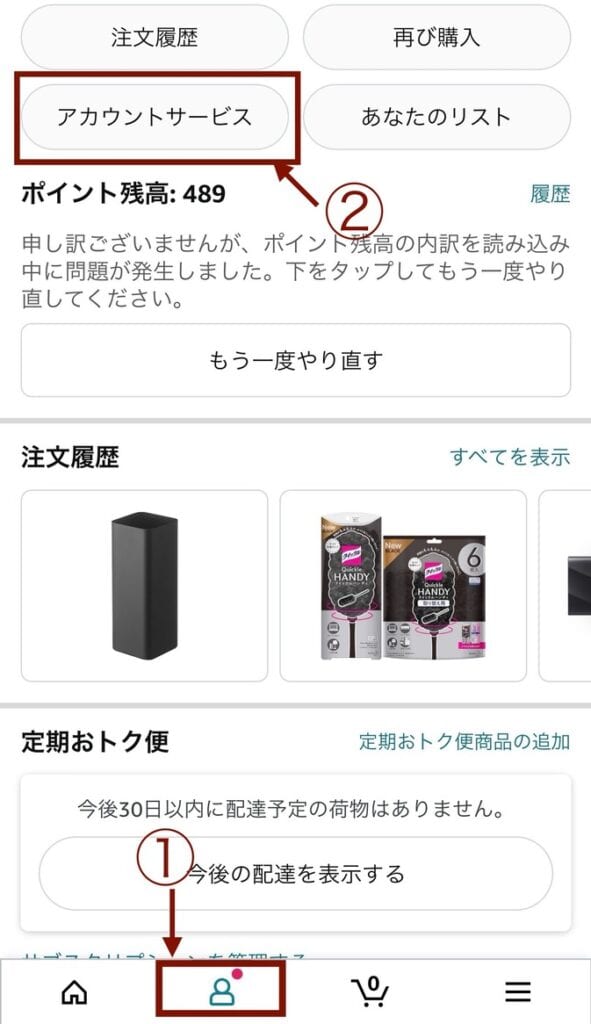
注文→「定期おトク便を管理」をクリックします。
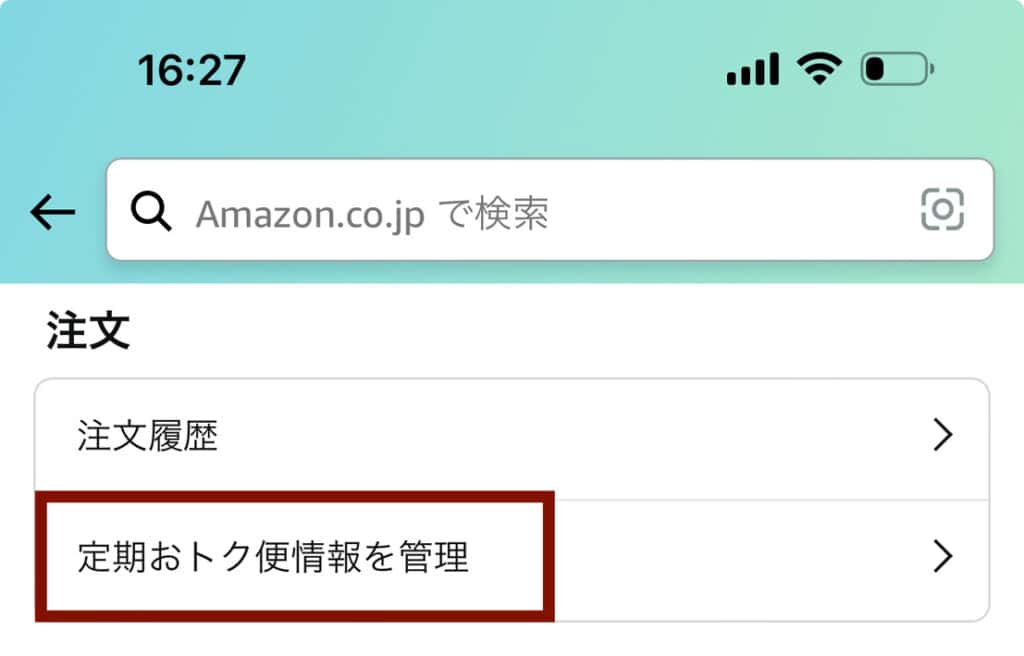
一番上のタブの、配送スケジュールの横にある、定期便商品→詳細設定をクリックします。
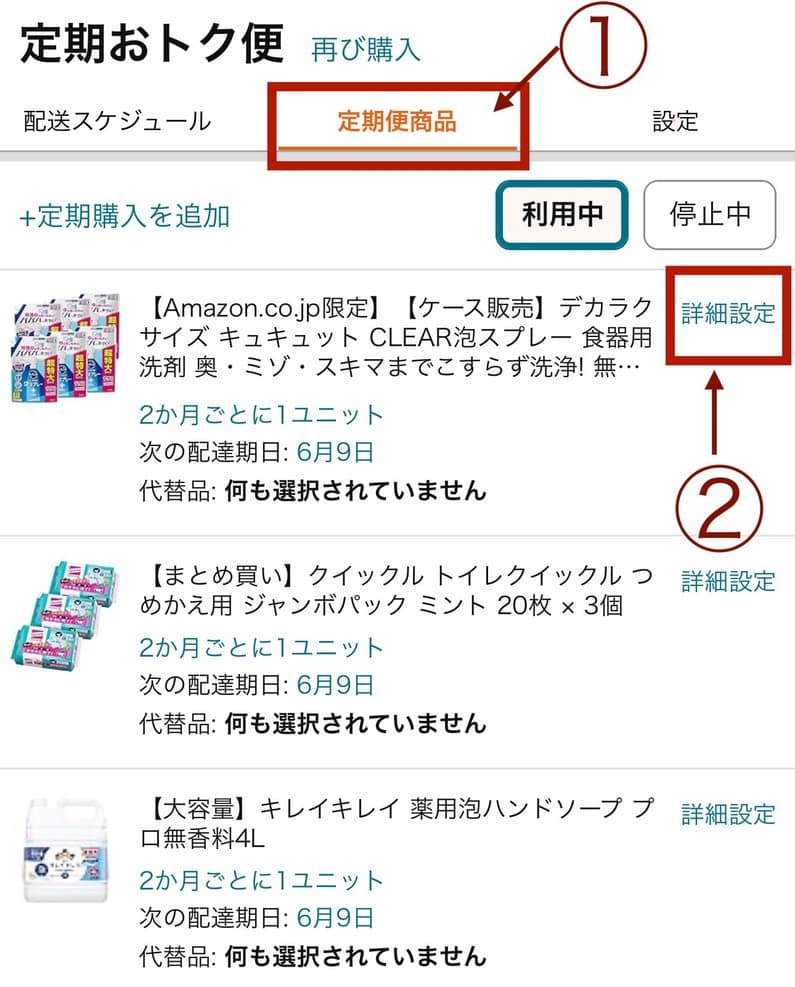
「次回の配送は◯/◯■曜日です」をクリックします。
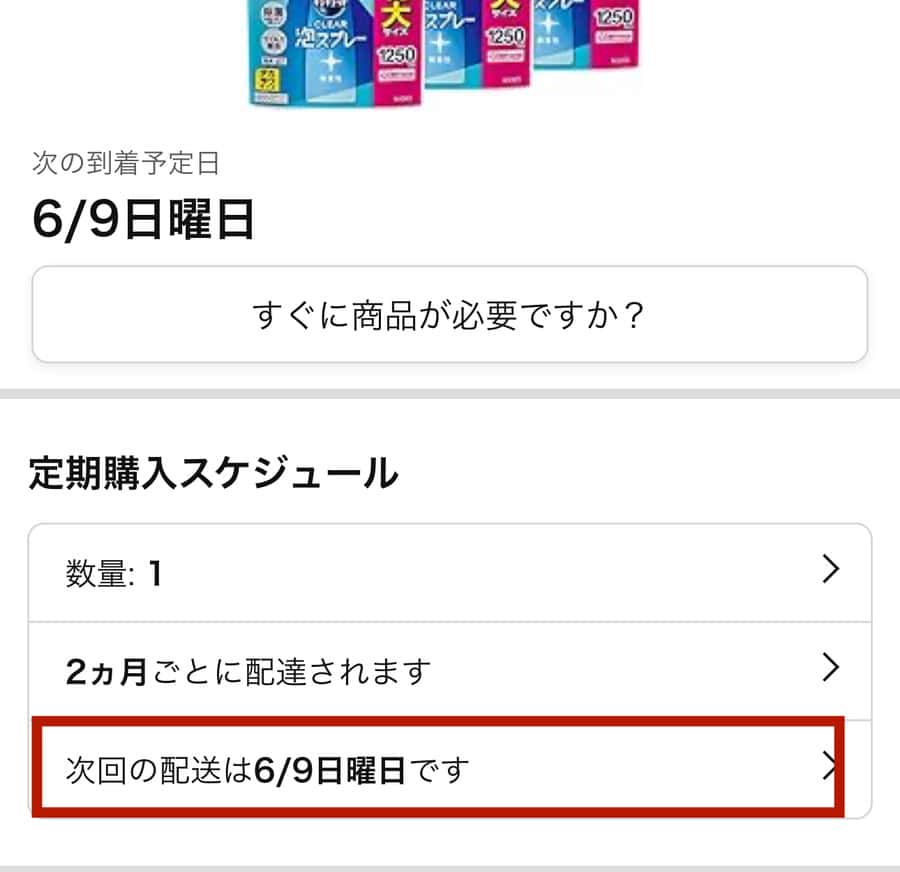
変更したい配送日を選べば、変更できます。
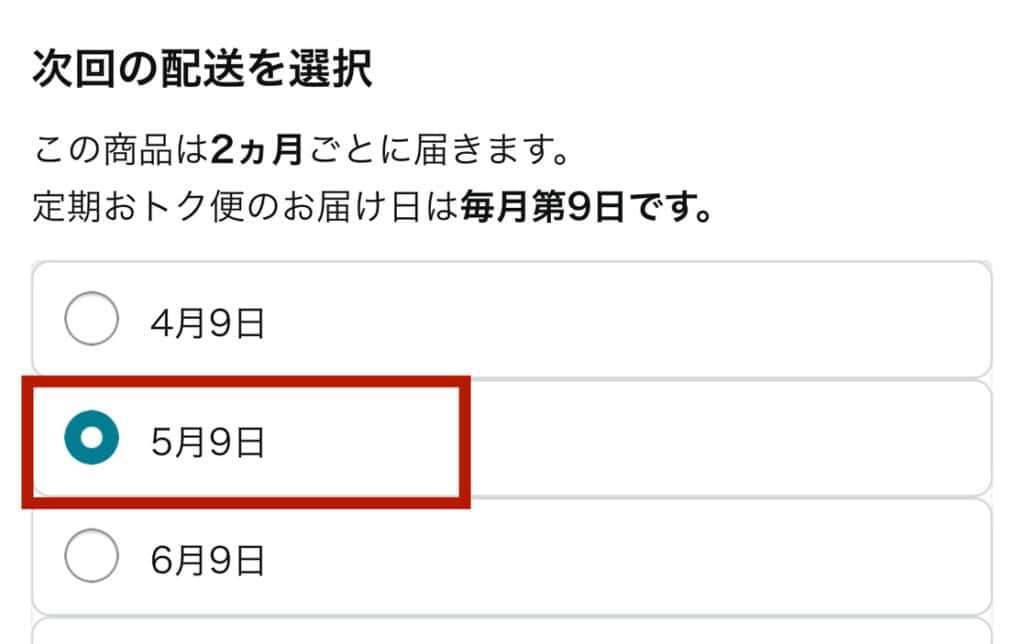
Amazon定期便を初回15%割引にする方法も解説しています。

Amazon定期便は同じ商品3つでも15%の割引にできます!
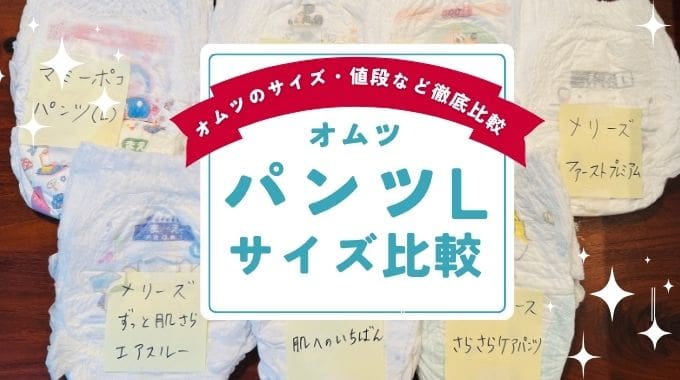


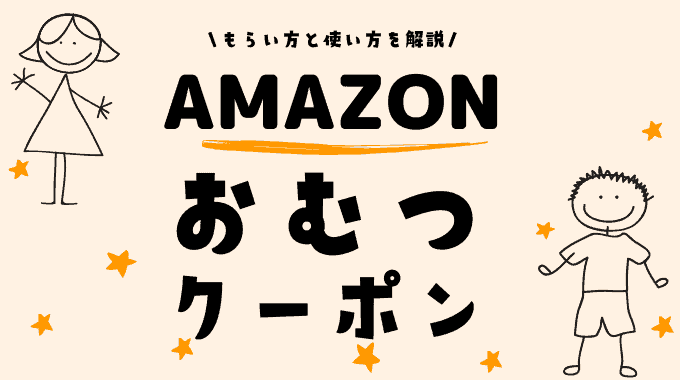




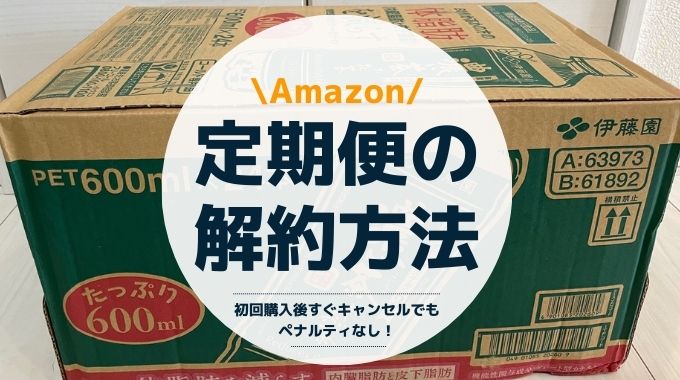

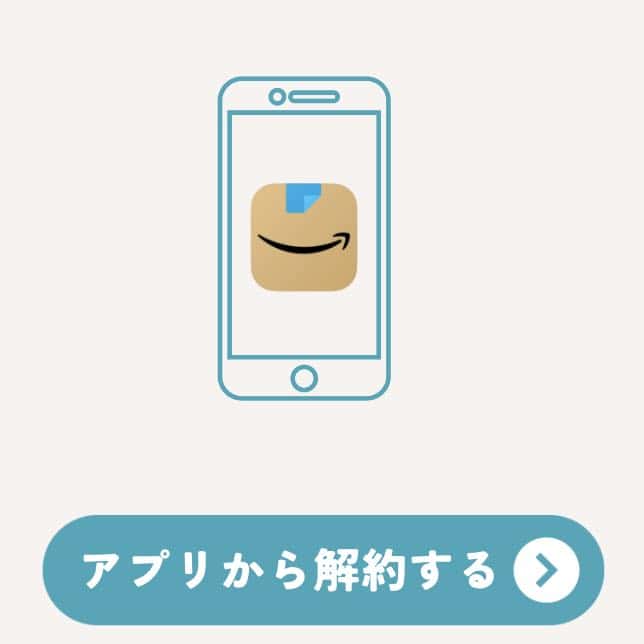
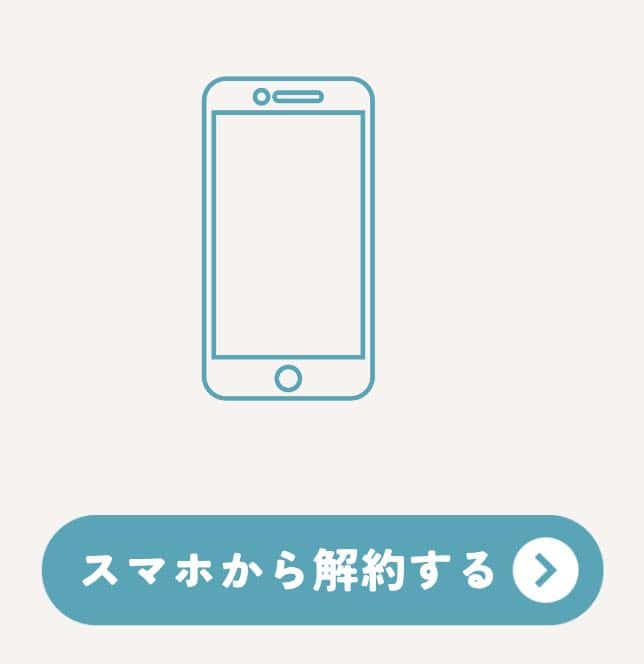




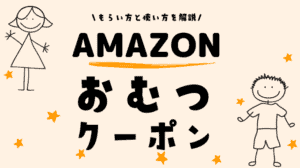





コメント